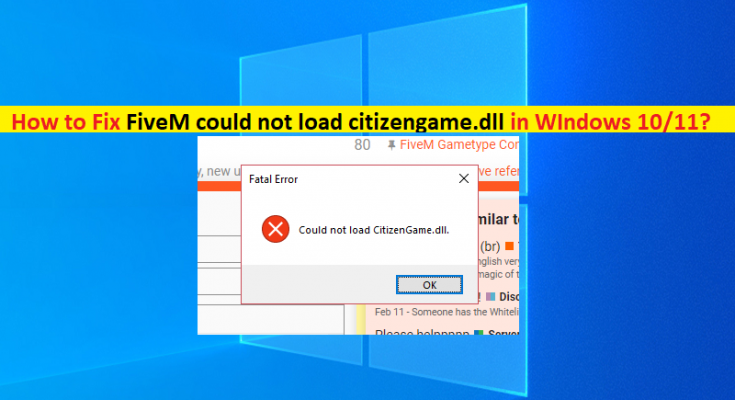Che cos’è “FiveM non ha potuto caricare citizengame.dll” in Windows 10/11?
In questo articolo, discuteremo su come risolvere FiveM non poteva caricare citizengame.dll in Windows 10/11. Sarai guidato con semplici passaggi/metodi per risolvere il problema. Iniziamo la discussione.
‘FiveM’: FiveM è leader del multiplayer Grand Theft Auto Mod per dispositivi basati su Microsoft Windows OS. Il programma offre connessioni sicure a server privati con una gamma di contenuti personalizzati. Le modalità di gioco possono essere scambiate con contenuti personalizzati. Le modalità di gioco possono essere scambiate in un paio di clic. FiveM è completamente sicuro da usare come strumento di modifica.
Tuttavia, diversi utenti hanno riferito di aver riscontrato che FiveM non poteva caricare il problema di citizengame.dll con il tentativo di avviare ed eseguire FiveM – GTA Mod sul proprio computer Windows. Questo problema indica che non sei in grado di avviare e utilizzare FiveM – GTA Mod sul tuo computer Windows per eseguire modifiche in GTA. È possibile che tu abbia eliminato accidentalmente il file citizengame.dll dal percorso corretto o che il file sia infetto da un malware installato nel computer.
Potrebbero esserci diversi motivi alla base del problema, inclusi file di cache danneggiati, installazione di Visual C++ danneggiata, interferenza del programma antivirus/firewall di terze parti, ostacolo dal prodotto di sicurezza, file di gioco danneggiati relativi al gioco GTA nel computer e altri problemi di Windows. È possibile risolvere il problema con le nostre istruzioni. Andiamo per la soluzione.
Come risolvere FiveM non è stato in grado di caricare citizengame.dll in Windows 10/11?
Metodo 1: Correggi “FiveM non può caricare citizengame.dll” con “PC Repair Tool”
“PC Repair Tool” è un modo semplice e rapido per trovare e correggere errori BSOD, errori DLL, errori EXE, problemi con programmi/applicazioni, infezioni da malware o virus nel computer, file di sistema o problemi di registro e altri problemi di sistema con pochi clic.
Metodo 2: elimina i file della cache dalla cartella FiveM
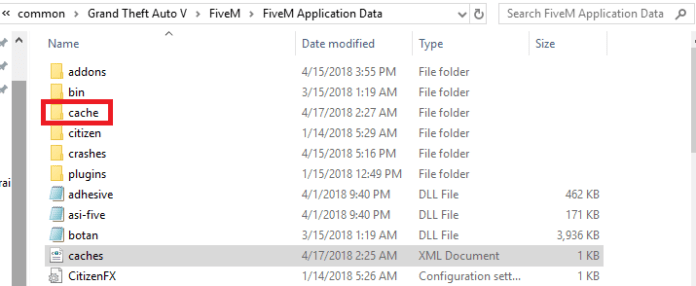
Passaggio 1: chiudi completamente “FiveM” tramite Task Manager sul tuo computer
Passaggio 2: ora, premi i tasti “Windows + R” sulla tastiera, digita “%localappdata%/FiveM/FiveM Application Data” nella finestra “Esegui” e premi il pulsante “Ok”
Passaggio 3: nel percorso aperto, elimina il file “Cache” o “XML” e, successivamente, avvia il gioco per verificare se il problema è stato risolto.
Passaggio 4: in caso contrario, chiudi di nuovo FiveM completamente. Ora, elimina tutto il contenuto della cartella Cache nella directory dei dati dell’applicazione FiveM tranne la cartella Gioco
Passaggio 5: una volta terminato, avvia FiveM e verifica se il problema è stato risolto.
Metodo 3: modificare il file CitizenFX.INI
Passaggio 1: chiudi il gioco e assicurati che nessun processo relativo al suo sistema operativo in Task Manager
Passaggio 2: premi i tasti “Windows + R” sulla tastiera, digita “%localappdata%/FiveM/FiveM Application Data” nella finestra “Esegui” e premi il pulsante “Ok”
Passaggio 3: fai clic con il pulsante destro del mouse su “INI” e seleziona “MODIFICA”. Ora aggiungi la riga “DisableOSVersionCheck=1” alla fine del file e chiudi il file dopo il salvataggio. Una volta terminato, controlla se il problema è stato risolto.
Metodo 4: reinstallare Microsoft Visual C++ ridistribuibile per Visual Studio 2015
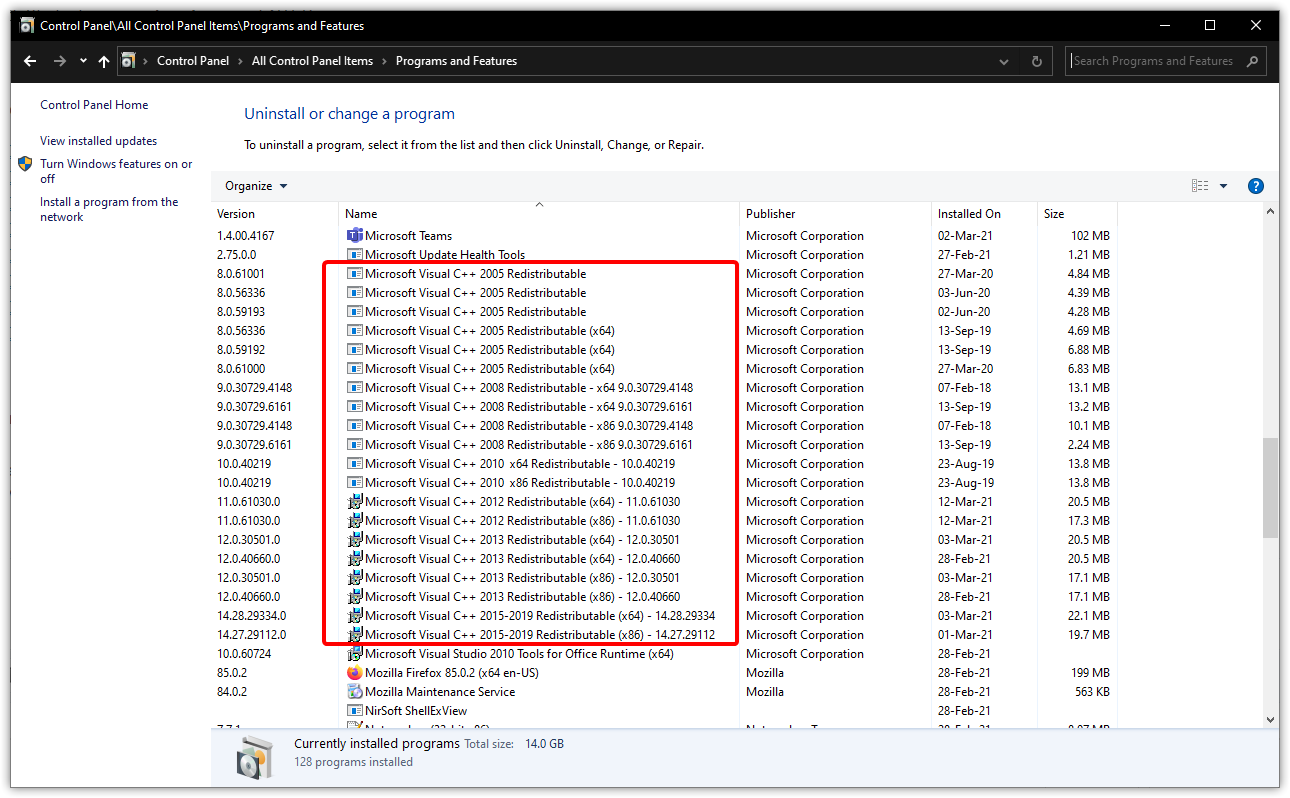
Passaggio 1: apri l’app “Impostazioni” nel PC Windows tramite la casella di ricerca di Windows e vai su “App > App e funzionalità”
Passaggio 2: trova e seleziona “Microsoft Visual C++ Redistributable for Visual Studio 2015” e fai clic su “Disinstalla” per disinstallarlo, quindi riavvia il computer
Passaggio 3: dopo il riavvio, scarica e reinstalla il programma di installazione di Visual C++ dal sito ufficiale di Microsoft nel tuo computer. Una volta installato, avvia FiveM e controlla se il problema è stato risolto.
Metodo 5: disabilitare o disinstallare il prodotto di sicurezza del sistema
Questo problema può verificarsi a causa dell’interferenza del programma antivirus/firewall di terze parti installato nel computer. Puoi risolvere il problema semplicemente disabilitando il tuo programma antivirus/firewall di terze parti nel tuo computer e controlla se funziona. In caso contrario, puoi disinstallare il tuo antivirus/firewall di terze parti per risolvere il problema.
Metodo 6: verifica e ripara i file di gioco relativi al gioco GTA

Puoi riparare la corruzione nei file di gioco relativi al gioco GTA per risolvere il problema.
Passaggio 1: apri il client “Steam” nel PC Windows e vai su “Libreria”, trova e fai clic con il pulsante destro del mouse sul gioco GTA, seleziona “Proprietà”
Passaggio 2: fai clic sulla scheda “File locali”, fai clic sul pulsante “Verifica integrità dei file di gioco” e attendi fino al completamento del processo. Una volta terminato, controlla se il problema è stato risolto.
Metodo 7: reinstallare FiveM e GTA
Se il problema persiste, puoi eseguire la reinstallazione di FiveM e GTA per risolverlo.
Passaggio 1: apri l’app “Impostazioni” nel PC Windows e vai su “App > App e funzionalità”
Passaggio 2: fai clic su “FiveM” e fai clic su “Disinstalla” per disinstallarlo, quindi riavvia il computer
Passaggio 3: dopo il riavvio, scarica e installa FiveM sul tuo computer e, una volta terminato, controlla se il problema è stato risolto.
Conclusione
Sono sicuro che questo post ti ha aiutato su Come risolvere FiveM non è stato in grado di caricare citizengame.dll in Windows 10/11 con diversi semplici passaggi/metodi. Puoi leggere e seguire le nostre istruzioni per farlo. È tutto. Per qualsiasi suggerimento o domanda, per favore se scrivi nella casella dei commenti qui sotto.